ERP系统操作说明书(完整版)
ERP系统操作手册
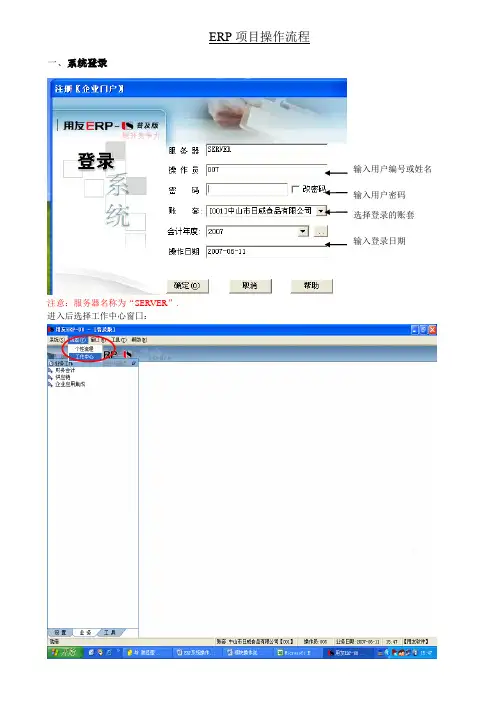
ERP项目操作流程一、系统登录注意:服务器名称为“SERVER”. 进入后选择工作中心窗囗:输入用户编号或姓名输入用户密码选择登录的账套输入登录日期二、采购管理:1、采购流程:采购订单(通过采购需求统计表手工录入)—--——审核——--—采购到货单(参照采购订单生成)——---—采购入库单(由仓库参照采购到货单生成)--—-—采购专用/普通发票(参照采购入库单生成)—--—-复核----—应付系统。
2、业务流程-—采购订单:步骤一:进入工作中心的窗囗,点击供应链-—采购管理——业务——订货—-采购订单铵钮;步骤二:进入采购订单录入窗囗后,先点击增加铵钮,,进入增加界面后先将单据中的表头项目填写,然后在表体中选择所需订购的物料及数量和单价,系统自动计算出合计金额,再按保存按钮把该订单保存下来,再进行审核操作,如果要修改已经审核的订单就必需先取消该订单的审核再点击修改按钮进行修改,修改完成后再保存该订单,重新审核。
如要把该单据删除的话,就要先放弃审核,点击删除,要是该订单已经被其它单据所参照生成的话就必需先把那些参照生成的单据先删除掉,再删订单。
增加修改删除保存审核业务流程——采购到货单步骤一:进入工作中心的窗囗,点击供应链——采购管理——业务——到货—-采购到货单铵钮;步骤二:进入采购到货单录入窗囗后,点击增加铵钮,将鼠标摆放于表体然点击右键出现下图中的选项框:点击进入采购到货单窗囗选项框步骤三:在选项框中选择“拷贝采购订单”选项,系统会弹出一个筛选框出来,操作员根据情况填写筛选内容,系统就会把所有符合条件的选项的内容的记录显示出来,然后操作员选择要生成到货单的订单记录,系统便会自动将操作员所选的该订单的内容拷贝到到货单中,然后点击保存按钮,把该张到货单保存下来,最后点击审核按钮。
如要修改的话,就必先放弃审核注:《采购到货退回单》同采购到货单输入方法相同,但所输入的数量为负数,选择打印时应选择《采购到货退回单模版》打印.预缆效果如下图所示:业务流程——采购入库单生成的采购发票:步骤一:点击供应链——采购管理——业务—-开票——专用/普通采购发票铵钮;步骤二:进入采购到货单录入窗囗后,点击增加铵钮,将鼠标摆放于表体然点击右键出现下图中的选项框:步骤三:点击考贝采购入库单,系统会跳出过滤条件供选出相应的入库单生成发票,按保存审核即可。
企业资源管理系统通用ERP操作说明书

企业资源管理系统通用ERP操作说明书一、介绍企业资源管理系统(ERP)是一种集成化的管理软件系统,旨在帮助企业提高运营效率、优化业务流程,并实现资源的合理配置和整合。
本操作说明书将详细介绍如何操作通用ERP系统,以便用户能够熟练地运用系统进行企业管理。
二、登录与导航1. 登录当您打开通用ERP系统后,在登录界面输入您的用户名和密码,点击“登录”按钮即可成功登录系统。
2. 导航成功登录系统后,您将进入主界面,该界面提供了多个功能模块的入口,包括但不限于采购管理、销售管理、库存管理、财务管理等。
通过点击相应模块的图标或文字,您可以快速进入特定的功能模块。
三、功能模块操作指南1. 采购管理在采购管理模块中,您可以进行供应商管理、采购订单管理、采购退货管理等操作。
具体操作如下:- 供应商管理a. 新增供应商:点击“新增供应商”按钮,填写相应的供应商信息,包括供应商名称、联系方式等,并点击“保存”按钮完成新增操作。
b. 编辑供应商:点击界面中的供应商列表,选择需要编辑的供应商,在弹出的编辑界面中修改相应信息,并点击“保存”按钮进行保存操作。
- 采购订单管理a. 新增采购订单:点击“新增采购订单”按钮,填写相应的订单信息,包括订单编号、供应商、产品、数量等,并点击“保存”按钮完成新增操作。
b. 修改采购订单:选择需要修改的采购订单,点击“编辑”按钮,在弹出的编辑界面中修改订单相关信息,并点击“保存”按钮进行保存操作。
- 采购退货管理a. 新增采购退货:点击“新增采购退货”按钮,填写相应的退货信息,包括退货编号、供应商、产品、数量等,并点击“保存”按钮完成新增操作。
b. 修改采购退货:选择需要修改的采购退货记录,点击“编辑”按钮,在弹出的编辑界面中修改退货相关信息,并点击“保存”按钮进行保存操作。
2. 销售管理在销售管理模块中,您可以进行客户管理、销售订单管理、销售退货管理等操作。
具体操作如下:- 客户管理a. 新增客户:点击“新增客户”按钮,填写相应的客户信息,包括客户名称、联系方式等,并点击“保存”按钮完成新增操作。
ERP系统操作教程-erp系统教程
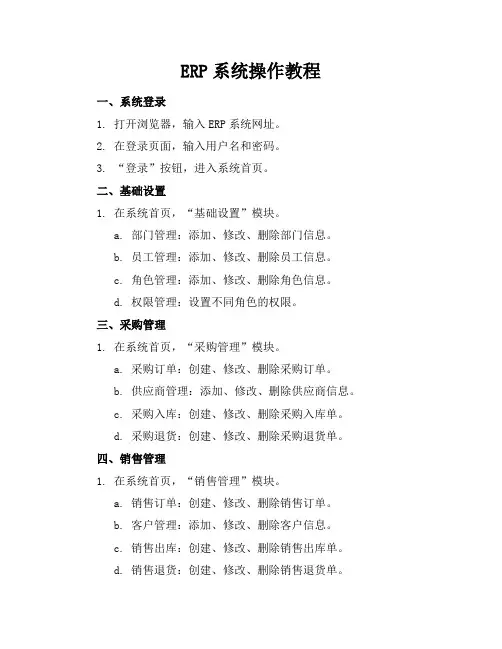
ERP系统操作教程一、系统登录1. 打开浏览器,输入ERP系统网址。
2. 在登录页面,输入用户名和密码。
3. “登录”按钮,进入系统首页。
二、基础设置1. 在系统首页,“基础设置”模块。
a. 部门管理:添加、修改、删除部门信息。
b. 员工管理:添加、修改、删除员工信息。
c. 角色管理:添加、修改、删除角色信息。
d. 权限管理:设置不同角色的权限。
三、采购管理1. 在系统首页,“采购管理”模块。
a. 采购订单:创建、修改、删除采购订单。
b. 供应商管理:添加、修改、删除供应商信息。
c. 采购入库:创建、修改、删除采购入库单。
d. 采购退货:创建、修改、删除采购退货单。
四、销售管理1. 在系统首页,“销售管理”模块。
a. 销售订单:创建、修改、删除销售订单。
b. 客户管理:添加、修改、删除客户信息。
c. 销售出库:创建、修改、删除销售出库单。
d. 销售退货:创建、修改、删除销售退货单。
五、库存管理1. 在系统首页,“库存管理”模块。
a. 库存查询:查询当前库存情况。
b. 库存盘点:创建、修改、删除库存盘点单。
c. 库存调拨:创建、修改、删除库存调拨单。
六、财务管理1. 在系统首页,“财务管理”模块。
a. 应收账款:查询、核对、催收应收账款。
b. 应付账款:查询、核对、支付应付账款。
c. 财务报表:各类财务报表。
七、系统设置1. 在系统首页,“系统设置”模块。
a. 用户管理:添加、修改、删除系统用户。
b. 日志管理:查询系统操作日志。
c. 系统参数:设置系统参数。
八、其他功能1. 在系统首页,“其他功能”模块。
a. 报表中心:各类业务报表。
b. 数据导出:导出业务数据。
c. 数据导入:导入业务数据。
ERP系统操作教程九、生产管理1. 在系统首页,“生产管理”模块。
a. 生产计划:制定、修改、删除生产计划。
b. 生产任务:分配、跟踪、完成生产任务。
c. 物料需求计划:、调整、审核物料需求计划。
d. 生产入库:记录、查询生产入库情况。
ERP系统使用基础操作指南
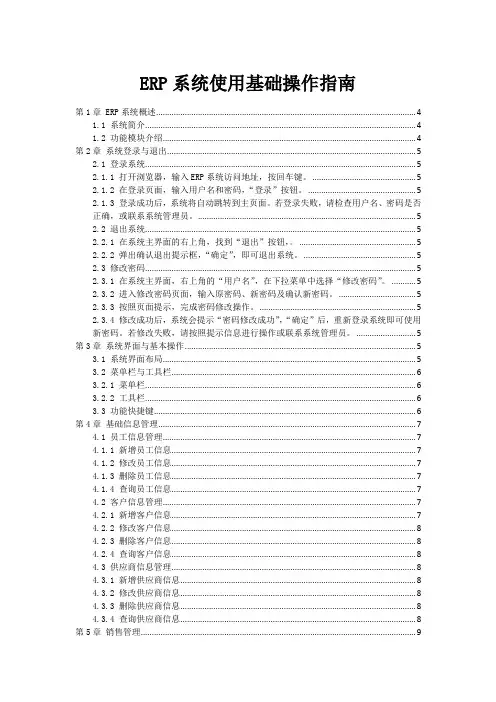
ERP系统使用基础操作指南第1章 ERP系统概述 (4)1.1 系统简介 (4)1.2 功能模块介绍 (4)第2章系统登录与退出 (5)2.1 登录系统 (5)2.1.1 打开浏览器,输入ERP系统访问地址,按回车键。
(5)2.1.2 在登录页面,输入用户名和密码,“登录”按钮。
(5)2.1.3 登录成功后,系统将自动跳转到主页面。
若登录失败,请检查用户名、密码是否正确,或联系系统管理员。
(5)2.2 退出系统 (5)2.2.1 在系统主界面的右上角,找到“退出”按钮,。
(5)2.2.2 弹出确认退出提示框,“确定”,即可退出系统。
(5)2.3 修改密码 (5)2.3.1 在系统主界面,右上角的“用户名”,在下拉菜单中选择“修改密码”。
(5)2.3.2 进入修改密码页面,输入原密码、新密码及确认新密码。
(5)2.3.3 按照页面提示,完成密码修改操作。
(5)2.3.4 修改成功后,系统会提示“密码修改成功”,“确定”后,重新登录系统即可使用新密码。
若修改失败,请按照提示信息进行操作或联系系统管理员。
(5)第3章系统界面与基本操作 (5)3.1 系统界面布局 (5)3.2 菜单栏与工具栏 (6)3.2.1 菜单栏 (6)3.2.2 工具栏 (6)3.3 功能快捷键 (6)第4章基础信息管理 (7)4.1 员工信息管理 (7)4.1.1 新增员工信息 (7)4.1.2 修改员工信息 (7)4.1.3 删除员工信息 (7)4.1.4 查询员工信息 (7)4.2 客户信息管理 (7)4.2.1 新增客户信息 (7)4.2.2 修改客户信息 (8)4.2.3 删除客户信息 (8)4.2.4 查询客户信息 (8)4.3 供应商信息管理 (8)4.3.1 新增供应商信息 (8)4.3.2 修改供应商信息 (8)4.3.3 删除供应商信息 (8)4.3.4 查询供应商信息 (8)第5章销售管理 (9)5.1.1 订单录入 (9)5.1.2 订单审批 (9)5.1.3 订单执行 (9)5.1.4 订单跟踪 (9)5.2 销售出库管理 (9)5.2.1 出库单创建 (9)5.2.2 出库单审批 (9)5.2.3 出库操作 (10)5.2.4 物流配送 (10)5.3 销售退货管理 (10)5.3.1 退货申请 (10)5.3.2 退货审批 (10)5.3.3 退货接收 (10)5.3.4 退款处理 (10)第6章采购管理 (10)6.1 采购订单管理 (10)6.1.1 创建采购订单 (10)6.1.2 审批采购订单 (10)6.1.3 采购订单跟踪 (11)6.2 采购入库管理 (11)6.2.1 收货确认 (11)6.2.2 入库验收 (11)6.2.3 入库单管理 (11)6.3 采购退货管理 (11)6.3.1 退货申请 (11)6.3.2 退货审批 (11)6.3.3 退货执行 (11)第7章库存管理 (11)7.1 库存查询 (11)7.1.1 功能描述 (11)7.1.2 操作步骤 (12)7.1.3 注意事项 (12)7.2 库存盘点 (12)7.2.1 功能描述 (12)7.2.2 操作步骤 (12)7.2.3 注意事项 (12)7.3 库存预警设置 (12)7.3.1 功能描述 (12)7.3.2 操作步骤 (13)7.3.3 注意事项 (13)第8章财务管理 (13)8.1 应收账款管理 (13)8.1.1 客户资料管理 (13)8.1.3 收款管理 (13)8.1.4 账龄分析 (13)8.2 应付账款管理 (13)8.2.1 供应商资料管理 (13)8.2.2 采购发票管理 (13)8.2.3 付款管理 (14)8.2.4 账龄分析 (14)8.3 会计凭证管理 (14)8.3.1 凭证录入 (14)8.3.2 凭证审核 (14)8.3.3 凭证过账 (14)8.3.4 凭证查询 (14)8.3.5 凭证打印 (14)第9章报表与分析 (14)9.1 销售报表 (14)9.1.1 销售数据概览 (14)9.1.2 销售明细报表 (14)9.1.3 销售退货报表 (14)9.2 采购报表 (15)9.2.1 采购数据概览 (15)9.2.2 采购明细报表 (15)9.2.3 采购到货情况报表 (15)9.3 库存报表 (15)9.3.1 库存数据概览 (15)9.3.2 库存明细报表 (15)9.3.3 库存预警报表 (15)9.4 财务报表 (15)9.4.1 财务数据概览 (15)9.4.2 应收账款报表 (15)9.4.3 应付账款报表 (15)9.4.4 费用报表 (16)第10章系统设置与维护 (16)10.1 系统参数设置 (16)10.1.1 进入系统参数设置界面 (16)10.1.2 设置系统参数 (16)10.1.3 保存与生效 (16)10.2 用户权限管理 (16)10.2.1 添加用户 (16)10.2.2 设置用户权限 (16)10.2.3 启用与禁用用户 (16)10.3 数据备份与恢复 (17)10.3.1 数据备份 (17)10.3.2 数据恢复 (17)10.4.1 查看系统日志 (17)10.4.2 导出日志 (17)第1章 ERP系统概述1.1 系统简介企业资源计划(ERP)系统是一种集成了企业各项业务流程的信息化管理平台。
ERP使用手册
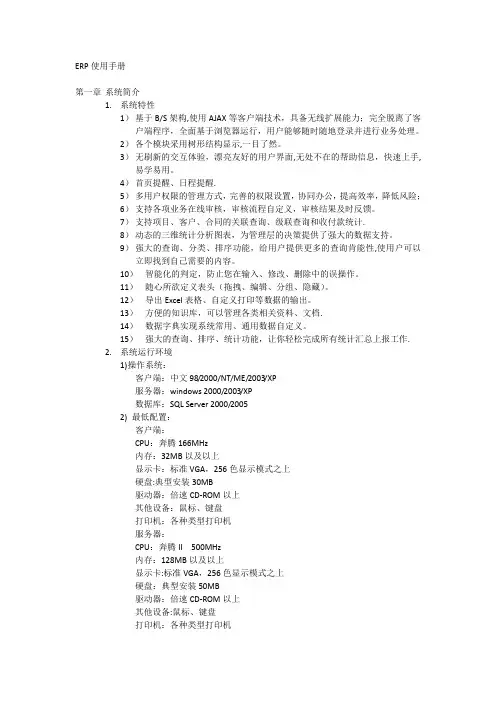
ERP使用手册第一章系统简介1.系统特性1)基于B/S架构,使用AJAX等客户端技术,具备无线扩展能力;完全脱离了客户端程序,全面基于浏览器运行,用户能够随时随地登录并进行业务处理。
2)各个模块采用树形结构显示,一目了然。
3)无刷新的交互体验,漂亮友好的用户界面,无处不在的帮助信息,快速上手,易学易用。
4)首页提醒、日程提醒.5)多用户权限的管理方式,完善的权限设置,协同办公,提高效率,降低风险;6)支持各项业务在线审核,审核流程自定义,审核结果及时反馈。
7)支持项目、客户、合同的关联查询、级联查询和收付款统计.8)动态的三维统计分析图表,为管理层的决策提供了强大的数据支持。
9)强大的查询、分类、排序功能,给用户提供更多的查询肯能性,使用户可以立即找到自己需要的内容。
10)智能化的判定,防止您在输入、修改、删除中的误操作。
11)随心所欲定义表头(拖拽、编辑、分组、隐藏)。
12)导出Excel表格、自定义打印等数据的输出。
13)方便的知识库,可以管理各类相关资料、文档.14)数据字典实现系统常用、通用数据自定义。
15)强大的查询、排序、统计功能,让你轻松完成所有统计汇总上报工作.2.系统运行环境1)操作系统:客户端:中文98/2000/NT/ME/2003/XP服务器:windows 2000/2003/XP数据库:SQL Server 2000/20052)最低配置:客户端:CPU:奔腾166MHz内存:32MB以及以上显示卡:标准VGA,256色显示模式之上硬盘:典型安装30MB驱动器:倍速CD-ROM以上其他设备:鼠标、键盘打印机:各种类型打印机服务器:CPU:奔腾II 500MHz内存:128MB以及以上显示卡:标准VGA,256色显示模式之上硬盘:典型安装50MB驱动器:倍速CD-ROM以上其他设备:鼠标、键盘打印机:各种类型打印机第二章系统模块介绍本系统有销售管理,技术管理,计划管理,生产管理,质量管理,采购管理,库存管理,核算管理,结算管理,基础设置10个模块组成。
ERP系统操作管理手册作业指导书
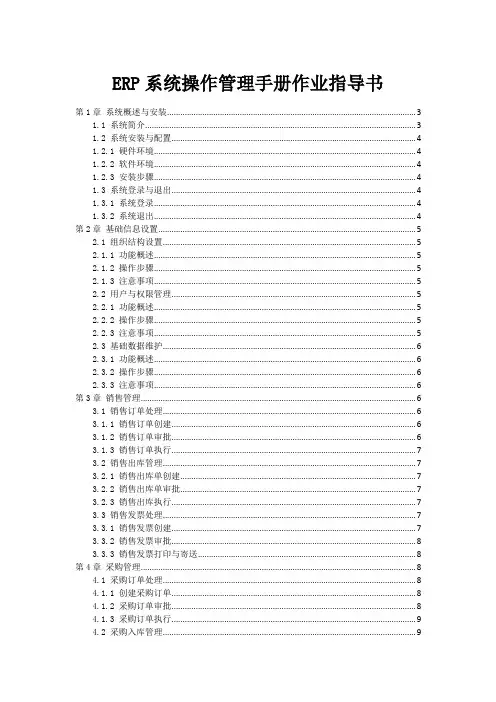
ERP系统操作管理手册作业指导书第1章系统概述与安装 (3)1.1 系统简介 (3)1.2 系统安装与配置 (4)1.2.1 硬件环境 (4)1.2.2 软件环境 (4)1.2.3 安装步骤 (4)1.3 系统登录与退出 (4)1.3.1 系统登录 (4)1.3.2 系统退出 (4)第2章基础信息设置 (5)2.1 组织结构设置 (5)2.1.1 功能概述 (5)2.1.2 操作步骤 (5)2.1.3 注意事项 (5)2.2 用户与权限管理 (5)2.2.1 功能概述 (5)2.2.2 操作步骤 (5)2.2.3 注意事项 (5)2.3 基础数据维护 (6)2.3.1 功能概述 (6)2.3.2 操作步骤 (6)2.3.3 注意事项 (6)第3章销售管理 (6)3.1 销售订单处理 (6)3.1.1 销售订单创建 (6)3.1.2 销售订单审批 (6)3.1.3 销售订单执行 (7)3.2 销售出库管理 (7)3.2.1 销售出库单创建 (7)3.2.2 销售出库单审批 (7)3.2.3 销售出库执行 (7)3.3 销售发票处理 (7)3.3.1 销售发票创建 (7)3.3.2 销售发票审批 (8)3.3.3 销售发票打印与寄送 (8)第4章采购管理 (8)4.1 采购订单处理 (8)4.1.1 创建采购订单 (8)4.1.2 采购订单审批 (8)4.1.3 采购订单执行 (9)4.2 采购入库管理 (9)4.2.2 办理入库 (9)4.3 采购发票处理 (9)4.3.1 收到发票 (9)4.3.2 发票核对 (9)4.3.3 发票归档 (10)第5章库存管理 (10)5.1 库存初始化 (10)5.1.1 目的 (10)5.1.2 操作步骤 (10)5.2 仓库调拨管理 (10)5.2.1 目的 (10)5.2.2 操作步骤 (10)5.3 库存盘点与调整 (11)5.3.1 目的 (11)5.3.2 操作步骤 (11)第6章生产管理 (11)6.1 生产计划制定 (11)6.1.1 目的 (11)6.1.2 操作步骤 (12)6.2 生产任务分配 (12)6.2.1 目的 (12)6.2.2 操作步骤 (12)6.3 生产进度跟踪 (12)6.3.1 目的 (12)6.3.2 操作步骤 (12)第7章质量管理 (12)7.1 质量检验设置 (13)7.1.1 检验标准建立 (13)7.1.2 检验资源分配 (13)7.1.3 检验计划制定 (13)7.2 质量检验流程 (13)7.2.1 原料检验 (13)7.2.2 过程检验 (13)7.2.3 成品检验 (13)7.2.4 抽检与巡检 (13)7.3 不合格品处理 (13)7.3.1 不合格品判定 (13)7.3.2 不合格品隔离 (13)7.3.3 不合格品原因分析 (14)7.3.4 不合格品处理措施 (14)7.3.5 不合格品记录与反馈 (14)第8章财务管理 (14)8.1 应收账款管理 (14)8.1.2 操作流程 (14)8.1.3 注意事项 (14)8.2 应付账款管理 (14)8.2.1 功能概述 (15)8.2.2 操作流程 (15)8.2.3 注意事项 (15)8.3 费用报销与审批 (15)8.3.1 功能概述 (15)8.3.2 操作流程 (15)8.3.3 注意事项 (15)第9章人力资源与管理 (16)9.1 员工信息管理 (16)9.1.1 功能概述 (16)9.1.2 操作流程 (16)9.1.3 注意事项 (16)9.2 考勤管理 (16)9.2.1 功能概述 (16)9.2.2 操作流程 (16)9.2.3 注意事项 (16)9.3 薪酬福利管理 (16)9.3.1 功能概述 (16)9.3.2 操作流程 (17)9.3.3 注意事项 (17)第10章报表与数据分析 (17)10.1 报表查询与导出 (17)10.1.1 报表查询 (17)10.1.2 报表导出 (17)10.2 数据分析工具 (17)10.2.1 数据分析概述 (17)10.2.2 数据分析操作流程 (18)10.3 自定义报表设计 (18)10.3.1 自定义报表概述 (18)10.3.2 自定义报表设计步骤 (18)第1章系统概述与安装1.1 系统简介本ERP系统是企业资源计划(Enterprise Resource Planning)的简称,旨在为各类企业提供全面的信息化管理解决方案。
erp系统使用说明书
erp系统使用说明书初始化1.自定义角色,并为角色指定权限2.录入每月的法定假日天数和企业的班次定义3.录入员工和提成比例、班次、基本工资等信息,并为其指定角色(权限)4.录入原料库存5.录入产品及且必须指定产品的物料清单(BOM)以上必须正确录入,否则会影响系统的运算员工管理提成支持全员销售和部门多岗位按部门提成(仅限销售提成),在《员工管理》栏目,可以设置员工属性,员工提成=销售提成+部门提成,每位员工,可以独立设置销售提成和部门提成,并可批量设置。
比如部门经理按5%对部门销售总额提成,助理1按2%部门提成,助理2按3%部门提成工资=员工提成+基本工资+全勤奖+职务补贴+生活补贴+通信补贴+交通补贴+工龄津贴汇总工资之前,务必正确设置,尤其是过节前后、调岗前后、公司提成比例更改之日员工不能重名,重名员工改成某某A。
离职员工可以改名为某某99。
系统逻辑中使用的userid,而不是员工姓名调整提成后,并不影响之前的提成,仍按订单原始提成计算,退款时也按如此原比例离职员工,请取消在职勾选,将不能登录系统,但可以结算工资。
离职员工不能删除,否则多个栏目的姓名将变成数字,且有可能影响系统的稳定性除非离职很久,不再有退货等操作的,但还是会变成数字销售下单时自动减成品库存和原料库存,并增加待发货成品库存(锁定库存)在《我的销售单》管理自己的订单,在财务审核之前,可以修改,财务审核后不能修改在《全部订单》管理全部订单和修正各种意外,部门经理只可以管理本部门订单同一订单的同一产品必须放在一条中,否则在修改时《发料记录》错误形如这样的“椅,叉背椅, 蓝色, 988”最后的一位数字为成品实际库存部分付款的订单正常加工,但不发货(状态始终为部分付款,直到收到全款)收到全款后,财务审核,记录全款和提成,再此之前,预付款并不记在流水里订单的状态反应的订单的财务、配送状态订单详情的状态比上面多了加工状态:已排产、开始加工、加工完毕三个状态打印发货单的同时将订单和订单详情的状态设置为待发货待发货状态的订单取消或退货需先通知仓库取消发货,如已发货,需等货物退回后,再退货。
ERP系统操作流程(完整版)
ERP系统操作流程(完整版)一、系统登录1. 打开浏览器,输入ERP系统网址。
2. 在登录界面,输入用户名和密码。
3. “登录”按钮,进入ERP系统主界面。
二、基础信息管理1. 客户管理(1)添加客户:填写客户基本信息,如名称、联系方式、地址等,并保存。
(2)修改客户:在客户列表中找到需修改的客户,“编辑”,修改相关信息后保存。
(3)查询客户:输入关键词,如客户名称、联系方式等,“搜索”查看结果。
2. 供应商管理(1)添加供应商:填写供应商基本信息,如名称、联系方式、地址等,并保存。
(2)修改供应商:在供应商列表中找到需修改的供应商,“编辑”,修改相关信息后保存。
(3)查询供应商:输入关键词,如供应商名称、联系方式等,“搜索”查看结果。
3. 产品管理(1)添加产品:填写产品基本信息,如名称、型号、规格、单价等,并保存。
(2)修改产品:在产品列表中找到需修改的产品,“编辑”,修改相关信息后保存。
(3)查询产品:输入关键词,如产品名称、型号等,“搜索”查看结果。
三、采购管理1. 采购申请(1)填写采购申请单:选择供应商、产品、数量、预计到货日期等信息,并提交。
(2)审批采购申请:采购经理对采购申请进行审批,同意后进入采购订单环节。
2. 采购订单(1)采购订单:根据审批通过的采购申请,采购订单。
(2)发送采购订单:将采购订单发送给供应商。
3. 采购入库(1)验收货物:核对供应商送货单与采购订单,确认无误后进行验收。
(2)入库操作:将验收合格的货物入库,并更新库存信息。
四、销售管理1. 销售订单(1)创建销售订单:填写客户、产品、数量、预计发货日期等信息,并保存。
(2)审批销售订单:销售经理对销售订单进行审批,同意后进入发货环节。
2. 发货管理(1)发货单:根据审批通过的销售订单,发货单。
(2)发货操作:按照发货单进行货物出库,并更新库存信息。
3. 销售回款(1)登记回款:输入客户回款金额、日期等信息,并保存。
ERP系统操作说明书(完整版)
在使用本软件时,需要对IE作如下设置:1)需设置工具->Internet属性->浏览历史记录->设置->设置检查所存网页的较新2)把“格安信息协同工作”网站加入可信任站点:工具->Internet属性->安全->可信站点->站点->加入该站点IP,如图所示:系统使用流程1.立项:市场部人员点击导航栏->项目管理->填写立项选项,申请一个新的项目立项,下面的附件管理可以添加该项目立项所需附件,在确认立项前可以修改相关内容,如图所示:注意:在填写新的立项时一定要设置状态为“立项”,否则该项目无法进行确认。
2.确认立项:填写完立项后,执行部门的部门经理就可以对项目进行确认了。
如果没有问题,点击导航栏->项目管理->确认立项选项,然后点击提交审批,在审批过程中,可以点击下方的查看审批进度和查看财务审核进度查看项目进程。
如图所示:3.审批:总经办人员对项目进行审批,点击导航栏->项目管理->立项审批或从首页提示中直接点击进入,如图所示,同意立项则点击审批按钮。
4.财务审核:财务人员点击导航栏->项目管理->立项财务审核或从首页提示中直接点击进入,财务人员可以根据项目情况选择下面的修改项目信息对该项目进行修改,该项目无问题后,点击下方“财务审批”按钮进行审核。
5.部门经理制作预算:首先点击导航栏->项目管理->收入预算,对该项目预计收入进行添加,注意:此处预算与员工报销时的费用密切相关,必须仔细且与财务名目一致,如果细类不准确,如办公费预算不足了,即使总预算未超,员工也无法进行该项费用报销然后点击导航栏->项目管理->估算经费,对该项目预计花费进行添加,最后点击导航栏->项目管理->提交预算审批,对该项目预算进行提交,等待审批。
6.预算审批:预算审批人员对预算进行审批。
7.预算财务审核:财务人员对预算进行审核。
ERP系统操作流程说明
ERP系统操作流程说明一、ERP系统操作流程概述1.系统登录:用户输入账号和密码登录系统。
2.系统主界面:进入系统主界面,查看各模块和功能。
3.模块选择:根据需求选择相应的模块,如销售、采购、仓库、财务等。
4.功能选择:在所选模块中选择相应的功能,如订单管理、库存查询、报表分析等。
5.功能操作:进行具体的功能操作,如录入订单、采购商品、出库商品等。
6.数据保存:操作完成后,将数据保存到系统数据库中。
二、销售模块操作流程1.订单管理①录入订单:进入订单管理功能,点击新建订单,输入客户信息、商品信息、数量、价格等,保存订单。
③订单跟踪:订单审核通过后,进行订单跟踪,可以实时查看订单状态,如已发货、已签收等。
④订单结算:订单完成后,进行订单结算,生成应收款和发票等相关信息。
⑤订单报表:通过订单报表功能,查看销售明细、销售趋势、客户分析等报表。
2.客户管理②客户查询:在客户管理功能中,通过条件查询功能,客户信息。
③客户分析:通过客户管理功能中的报表分析功能,查看客户销售额、销售排名等数据。
三、采购模块操作流程1.采购商品①供应商选择:进入采购商品功能,选择供应商,可通过供应商名称、类型等进行筛选。
②商品选择:在采购商品功能中,选择需采购的商品,输入数量、价格等信息。
③提交订单:确认采购商品信息无误后,提交订单给供应商,等待供应商发货。
2.供应商管理②供应商查询:在供应商管理功能中,通过条件查询功能,供应商信息。
③供应商分析:通过供应商管理功能中的报表分析功能,查看供应商采购额、采购排名等数据。
四、仓库模块操作流程1.入库管理①采购入库:在入库管理功能中,点击采购入库,输入采购订单号、商品信息、数量等,进行入库操作。
②退货入库:在入库管理功能中,点击退货入库,输入退货订单号、退货商品信息、退货数量等,进行入库操作。
2.出库管理①销售出库:在出库管理功能中点击销售出库,输入销售订单号、商品信息、出库数量等,进行出库操作。
- 1、下载文档前请自行甄别文档内容的完整性,平台不提供额外的编辑、内容补充、找答案等附加服务。
- 2、"仅部分预览"的文档,不可在线预览部分如存在完整性等问题,可反馈申请退款(可完整预览的文档不适用该条件!)。
- 3、如文档侵犯您的权益,请联系客服反馈,我们会尽快为您处理(人工客服工作时间:9:00-18:30)。
在使用本软件时,需要对IE作如下设置:1)需设置工具->Internet属性->浏览历史记录->设置->设置检查所存网页的较新2)把“格安信息协同工作”网站加入可信任站点:工具->Internet属性->安全->可信站点->站点->加入该站点IP,如图所示:系统使用流程1.立项:市场部人员点击导航栏->项目管理->填写立项选项,申请一个新的项目立项,下面的附件管理可以添加该项目立项所需附件,在确认立项前可以修改相关内容,如图所示:注意:在填写新的立项时一定要设置状态为“立项”,否则该项目无法进行确认。
2.确认立项:填写完立项后,执行部门的部门经理就可以对项目进行确认了。
如果没有问题,点击导航栏->项目管理->确认立项选项,然后点击提交审批,在审批过程中,可以点击下方的查看审批进度和查看财务审核进度查看项目进程。
如图所示:3.审批:总经办人员对项目进行审批,点击导航栏->项目管理->立项审批或从首页提示中直接点击进入,如图所示,同意立项则点击审批按钮。
4.财务审核:财务人员点击导航栏->项目管理->立项财务审核或从首页提示中直接点击进入,财务人员可以根据项目情况选择下面的修改项目信息对该项目进行修改,该项目无问题后,点击下方“财务审批”按钮进行审核。
5.部门经理制作预算:首先点击导航栏->项目管理->收入预算,对该项目预计收入进行添加,注意:此处预算与员工报销时的费用密切相关,必须仔细且与财务名目一致,如果细类不准确,如办公费预算不足了,即使总预算未超,员工也无法进行该项费用报销然后点击导航栏->项目管理->估算经费,对该项目预计花费进行添加,最后点击导航栏->项目管理->提交预算审批,对该项目预算进行提交,等待审批。
6.预算审批:预算审批人员对预算进行审批。
7.预算财务审核:财务人员对预算进行审核。
8.指定项目经理:该项目承接部门负责人指定项目经理, 点击导航栏->项目管理->指定项目经理,选中被批准过的项目,点击选中该项目,在弹出的界面选择下面的添加,指定项目经理及其任职时间。
项目经理指定项目成员:点击导航栏->项目管理->指定项目人员,选中被批准过的项目,点击选中该项目,在弹出的界面选择下面的添加,指定项目人员及其在项目的时间。
9.项目信息全部填写完毕后,员工在系统中每日记录各种信息:1)出车记录:员工选择员工自助-》我的出车记录,点击下方添加按钮,对每日出车记录进行更新。
添加完毕并检查无误后,点击下方的确认按钮。
项目经理选择项目管理-》出车记录确认,对出车记录进行确认。
(员工最终车辆费用报销时,财务会核对此出车记录表)2)项目考勤记录:员工选择员工自助-》项目考勤记录,点击下方添加,对当日考勤情况进行添加,添加完毕并检查无误后,点击下方的确认按钮。
项目经理选择项目管理-》项目考勤记录确认,对项目考勤记录进行确认,如果考勤记录有问题,则不进行确认,员工可以对未确认的考勤进行修改,删除。
当项目经理确认过考勤后,员工可以点击下方的转到费用登记,自动进行补助的登记。
4)费用登记(必须登记后才能报销):员工登陆系统后,在左边“导航栏”中点击“员工自助”-“费用登记”。
在弹出来的对话框中,选择一个所在的项目。
点击项目,然后点击下方的“选中该项目”。
点击下方的“添加”按钮,按照要求,填写各项内容,然后点击“保存”。
等待项目经理确认即可。
注意:a) 发生日期必须与票据实际日期一致;b) 发生地点必须与票据实际地点一致;c) 对于开办费,招待费用途一栏必须填写详细,如“买XX月XX日办事处购买两台电风扇,每台100元”;“XX月XX日在XX地招待XXX”。
5) 项目经理对登记的费用确认后(项目经理进入系统后,点击项目管理-)费用确认,选中自己负责的项目后,对员工登记的费用进行确认或否决),员工即可添加报销单了。
点击导航栏中,“员工自助”-“报销单”。
点击添加按照说明,填写“选择项目”,“描述”,(费用总额是由前面的登记费用关联而得,不需填写),按保存按钮后看到报销单申请状态为等待提交审批。
然后选中该条申请,点击下面的“报销审批单”,在弹出来的对话框中,点击“添加”,选择已经被项目经理确认的款项,点击确定,关联已登记费用。
报销单填写好后,点击“提交审批”。
各级审批者点击“日常管理”-“报销审批”,点击“等待审批”的报销,可点击下面的查看报销审批单按钮,查看报销内容,确认后,点击“审批”,确认报销,或拒绝,并在备注中写明拒绝原因,拒绝该报销申请。
(若审批通过,则申请者可看到状态为“等待财务审核“;若拒绝,则看到状态为已退回,点击查看审批进度按钮,可查看被谁退回的和退回的原因)。
财务人员点击财务管理-》报销财务审核,选中某条申请报销的单子,点击下方的“查看报销审批单“查看报销的具体内容。
若申请与提供的票据一致,则点击下方的”审核“键,并选择”同意“;若有问题,则选择”不同意“,并在备注中写明拒绝原因。
(若审核通过,则申请者可看到状态为“等待领款“;若拒绝,则看到状态为已退回,点击查看财务审核进度按钮,可查看被谁退回的和退回的原因)。
报销款发放:报销款发放人员点击财务管理-》报销款发放,选中某条申请报销的单据,点击下方的“查看报销审批单“查看报销的具体内容。
点击下方的“款项发放”按钮准备发放,若员工该申请有借款,报销款发放人员可以根据实际情况填写冲销借款的钱数,自动计算出应退还余款按钮后,点击“放款”,弹出对话框,填写款项发放方式,点击确定,放款成功,申请者看到状态为“已领款”,点击下方的查看放款时间,可以看到打帐的具体时间。
借款管理模块1.登录系统。
2.借款申请:点击“员工自助”-“借款申请”,进入“借款申请”界面。
点击“添加”,按照说明填写各项内容。
填写好借款单后,点击“提交审批”。
3.确认借款。
登录系统,在左侧导航栏点击“日常管理”-“借款审批”。
选择相应的借款申请,点击下方的“审批”。
4.财务审核借款:与审核报销类似,点击下方的按钮,可以分别查看员工的借款申请;员工的已借款项;员工所在项目已借款项;部门领导审批信息;确认这些信息后,点击审核按钮,审核该员工借款;若批准,借款员工看到状态为已领款,若拒绝,则看到状态为已退回,可选择下方按钮查看被谁退回及退回的原因。
5.借款发放流程:借款发放人员点击财务管理-》借款发放,选中某条申请借款的单子,点击下方的“查看借款审批单“查看借款的具体内容。
点击下方的“借款发放”按钮,弹出对话框,填写款项发放方式,点击确定,放款成功,申请者看到状态为“已领款”,点击下方的查看放款时间,可以看到打帐的具体时间。
若该笔借款已在报销过程中冲抵,进行了还款,员工可点击下方的“还款明细”按钮进行查看。
工具管理模块一.耗材领用1员工申请流程操作方法:找到“导航栏”,点击“员工自助”,然后点击“耗材领用申请”如下图所示:点击“耗材领用申请”后出现如下图所示:点击“添加”,如下图所示:选择所在项目,在描述中可以添加相关说明,点击“保存”后再点击“关闭”,如下图所示:点击“工具领用审批单”,如下图所示:点击“添加”后如下图所示:填入相关信息后点击“确定”后显示添加成功,然后点击“关闭”,如下图所示:点击“关闭”,即返回到主页面,如下图所示:注:在“提交审请”之前可以对上面的审请进行修改或删除。
若确认无误,点击“提交审批”,状态栏由“等待提交审批”变为“等待审批”如下图所示:接着就是等待审批结果,可以在“查看审批进度”中查看流程,若该审批未通过被退回,可以在“查看退回进度”中查名原因。
2审批工具领用流程操作方法:找到“导航栏”,首页会显示“有1条耗材领用申请等待审批”如下图所示,点击“有1条耗材领用申请等待审批”,如下图所示,点击工具领用审批单可以查看员工申请的耗材,如图所示:选中这条申请记录点击下面的“审批”按钮,出现所申请的信息,如下图所示,在审批意见里批复,最后点击确定,如下图所示,批复结束后若申请通过,则进入二级审批,若不同意,则退回。
申请者的状态栏里会显示状态,申请者查看审批进度可以看到审批的进程。
3审批工具领用流程操作方法:若审批都通过,申请者看到等待领用状态,下面进入领用流程。
负责发放工具的负责人点击工具管理-》耗材出库选项,如图所示:点击下面的工具领用审批单进入界面,选择发放按钮,选择设备,按确定按钮,再点击确认发放完毕按钮,即发放成功。
固定资产领用申请操作流程与上面介绍的“耗材领用”一样。
任务管理模块1.申请公告/公文:点击左侧导航栏的任务管理->我申请的公告(公文),打开如下界面2.点击下面的添加按钮,弹出如下界面,填写相应内容后按保存键即可。
3.若有附件,点击下面的“附件管理”键,上传附件即可;添加完成后点击下面的“提交审批”按钮提交审批,在审批过程中可以选择下面的“查看审批进度”按钮,查看审批进度。
4.上级审批者会在首页显示有一条公告/公文“等待审批(或点击左侧导航栏的日常管理->我申请的公文),打开待审批的公告/公文;点击下面的查看公告/公文查看正文;点击查看附件查看申请的附件;上级审批者点击查看审批信息查看下级审批情况;点击审批进行审批工作。
5.各级审批者审批通过后,公告对象可以在首页看到相应的公告内容。
人事管理模块通过该模块可以进行公司人员的管理,培训管理,福利管理;其中培训管理,福利管理申请/批准流程与其他模块类似,不再详述,具体描述一下人员管理功能。
1 .打开人员管理后,如下图所示:2. 点击新增按钮可以新增一个新员工;点击修改可以修改已入职员工的信息;点击删除可以删除已离职的员工(注意:此处程序做了限制,只有员工的工作状态为外借,才能删除);点击附件管理可以上传该员工的各类信息(如合同文本,证书扫描件,照片等);点击级别可以设置该员工的工资级别;点击合同可以设置该员工的合同起止日期;点击岗位可以设置员工的岗位信息;点击福利可以看到该员工已享受的福利;点击绩效可以设置该员工的绩效考核。
考情管理模块一、考勤管理1员工申请流程操作方法:找到“导航栏”,点击“员工自助”,然后点击“加班/请假申请”如下图所示:点击“加班/请假申请”后出现如下图所示:点击“新申请”,如下图所示:在考勤类型里选择所申请的类型,如下图所示:选好后填写时间段,时长,事由等,如下图所示:(注:填写时间段时务必按照以下格式填写,否则显示为空)。
点击“提交申请”后如下图所示:提交申请后,所申请的记录显示在页面上面。
注:在“提交审请”之前可以对上面的审请进行修改或删除。
2审批考勤管理流程操作方法:找到“导航栏”,首页会显示“有1条加班/请假申请等待审批”,如下图所示,点击“有1条加班/请假申请等待审批”,(或者直接点击上图左侧导航栏的加班/请假审批),如下图所示选中这条申请记录点击下面的“审批”按钮,出现所申请的信息,如下图所示,在审批意见里批复,在审批备注里填写“OK”或拒绝原因,最后点击确定,如下图所示,批复结束后若申请通过,则申请者的状态栏里会显示“审批通过”,如下图所示,若申请被一级审批者拒绝,则申请者的状态栏则显示已退回,申请者可点击查看审批进度查看被退回的原因。
